Quer começar a anunciar no Google? Neste caso, você precisa de uma conta no Google Ads. Neste artigo, veja o passo a passo para criar uma conta no Google Ads e começar a anunciar hoje mesmo.
Requisito básico para criar uma conta no Google Ads: Ter um e-mail
Você precisa de um e-mail para criar uma conta no Google Ads (de preferência, um @gmail.com).
Ter um site não é um requisito. Afinal, o Google tem tipos de campanhas específicos para quem não possui um site.
Mas, neste tutorial, vamos partir da ideia que você tenha um site.
1º Passo: Começar a criar uma conta no Google Ads
Acesse a página do Ads para se inscrever.
Insira seu endereço de e-mail ou telefone.
Clique em Próxima.

Na outra tela, digite sua senha e clique em Próxima.

Se você já estiver logado na sua conta Gmail, essas duas telas anteriores não aparecem para você.
Em seguida, o Google quer saber o que você quer ao anunciar na internet, ou seja, quais são suas metas.
Escolha o que você quer: aumentar o número de ligações telefônicas, gerar mais vendas no site ou aumentar a quantidade de clientes na sua loja física.
Em seguida, clique em Próxima.

Depois o Google pede que você coloque o nome da sua empresa.

Em seguida, insira a URL do seu site. Caso ainda não tenha um site, você pode colocar outra URL, como a página da sua empresa no Facebook.

Após isso, o Google vai apresentar uma página de agradecimento com uma prévia de como seu site aparece para os clientes.
Não precisa fazer nada aqui, apenas clique no botão Próxima.
2º Passo: Criar texto de anúncio
Note que neste momento o Google quer que você crie um anúncio de texto. Mas, você talvez diga: “Mas, eu não quero criar um anúncio agora. Por enquanto, quero criar a conta no Google Ads e nada mais”.
Bom, é obrigatório criar este anúncio. O que você pode fazer, assim que terminar a criação da conta, é pausar ou excluir esta campanha.
De acordo com o conteúdo do seu site, talvez o Google já consiga preencher automaticamente algumas linhas de título e descrição. Caso ele não faça isso, você precisa preencher estas linhas manualmente. (Lembre-se: depois você pode excluir esta campanha).
Clique em Próxima.

3º Passo: Configurações de segmentação
As palavras-chave são os termos que quando as pessoas digitarem, sua empresa vai aparecer.
Mas lembre-se que este tutorial não está ensinando como criar uma campanha. Nosso objetivo é que você apenas aprenda a criar uma conta no Google Ads.
Portanto, não se preocupe com isso agora. Basta clicar em Próxima.

Na próxima tela, ele quer saber onde seus anúncios vão aparecer.
Se preferir, você pode aceitar a sugestão geográfica que o Google te der e depois excluir a campanha.
Clique em Próxima.

4º Passo: Configurações de orçamento
Agora, ao criar uma conta no Google Ads, a plataforma vai te perguntar quanto você quer investir.
Note que ele já faz algumas recomendações de acordo com seu segmento e site.

Escolha uma opção.
IMPORTANTE: após finalizarmos a criação da conta, é importante que você exclua esta campanha. Do contrário, assim que o Google processar o cartão de crédito ou pagamento do boleto, o anúncio que você criou no Passo 2 vai começar a rodar.
Clique em Próxima.
Na próxima tela, o Google apresenta um resumo do que você acabou de configurar. Clique em Próxima.

5º Passo: Configurações de Pagamento (MUITA ATENÇÃO)
Aqui você vai preencher alguns dados básicos para o Google ativar suas informações de pagamento.
Insira o país onde os anúncios vão aparecer e o fuso horário. Além disso, se você tiver algum cupom promocional do Google, este é o momento para inserir.

Depois, ele pede algumas informações sobre você. Não insira qualquer dado falso. Se o Google perceber que uma informação errada foi inserida, sua conta pode ser permanentemente bloqueada.
O Tipo de conta é uma configuração permanente. Você deve escolher Organização (CNPJ) ou Pessoa física (CPF).
Em Endereço coloque o endereço da sua empresa (se optou por CNPJ) ou da sua residência (se optou por CPF).

Em seguida, o Google quer saber como você fará os pagamentos: automáticos ou manuais.
Como você está criando sua conta agora, por questões de segurança, é recomendado a opção Pagamentos manuais via boleto bancário.
Assim, a campanha só vai rodar depois que você pagar o boleto. Neste caso, o valor entra como crédito em sua conta.
Quando este dinheiro acabar, todas suas campanhas são automaticamente pausadas.
Assim, escolha Pagamentos manuais e um valor que você deseja colocar como crédito. Em Formas de pagamento, selecione Boleto bancário.

Em seguida, basta gerar o boleto e pagar. Depois que o Google processar o pagamento, suas campanhas estão prontas para começar a rodar.
6º Passo: Apague a campanha que acabou de criar (IMPORTANTE)
Mencionamos diversas vezes que o propósito deste guia é criar uma conta no Google Ads.
Por isso, neste primeiro momento, não demos muita atenção às configurações de segmentação e criação do primeiro anúncio.
Mas agora é muito IMPORTANTE que você exclua ou pause esta primeira campanha que foi criada durante o processo de criação do Google Ads.
Para isso, vá até a guia Campanha e localize a campanha que acabou de criar (só vai ter uma).
Clique no botão verde e escolha a opção Pausar ou Excluir.

Se não fizer isso, esta campanha vai ser veiculada assim que você tiver crédito em sua conta.
Se desejar mudar o modo de visualização, clique no botão superior Configurações e, em seguida, Alterar para o modo especialista.
Pronto! Assim você acabou de criar sua conta no Google Ads.
Agora sim você está pronto para criar sua primeira campanha. Para isso, acompanhe este guia passo a passo para aprender a criar uma campanha de anúncios na rede de pesquisa.
Pesquise Mais Aqui
Categorias
- Análise e Monitoramento (115)
- Anuncia no Google de forma autônoma (65)
- Anuncia via agência Google Partner (66)
- Anuncia via agência não Google Partner (50)
- Anúncios (127)
- Audio Marketing (4)
- Branding (21)
- Campanhas e Campanhas Avançadas (43)
- Conversão (100)
- Custos (60)
- Datas Comerciais (37)
- Design (29)
- Dicas (189)
- Ecommerce (14)
- Eventos (40)
- Extensões de Anúncios (46)
- Ferramentas (49)
- Gerenciamento (66)
- Google Ads (717)
- Google Analytics (38)
- Google Shopping (120)
- Guias Passo a Passo (40)
- Inbound Marketing (34)
- Inteligência Artificial (63)
- Links Patrocinados (600)
- Mobile (88)
- Notícias (80)
- Nunca anunciou no Google (64)
- Otimização (92)
- Palavra-chave (97)
- Políticas Google Ads (90)
- Políticas Google Shopping (24)
- Políticas YouTube (15)
- Rede de Display (96)
- Relatórios (48)
- Remarketing (59)
- Requisitos de Anúncios (22)
- Retrospectiva (16)
- Segmentação (49)
- Segmentos do Mercado (85)
- SEO (33)
- Social Ads (49)
- Street View Trusted (78)
- Tráfego Pago (338)
- Vídeo Marketing (74)
- YouTube (94)
Anuncia no Google de forma autônoma (60) Anuncia via agência Google Partner (53) Anuncia via agência não Google Partner (44) Análise e Monitoramento (115) Anúncios (115) Audio Marketing (4) Branding (9) Campanhas e Campanhas Avançadas (24) Conversões (88) Custos (49) Datas Comerciais (26) Design (29) Dicas (178) Ecommerce (7) Eventos (39) Extensões de anúncios (35) Ferramentas (33) Gerenciamento (58) Glossário (1) Google Ads (3058) Google Analytics (27) Google Shopping (98) Guias Passo a Passo (29) Inbound Marketing (34) Inteligência Artificial (50) Links Patrocinados (3129) Mobile (88) Métricas (1) Notícias (60) Nunca anunciou no Google (57) Otimização (82) Palavra-chave (87) Políticas Google Ads (89) Políticas Google Shopping (23) Políticas YouTube (14) Rede de Display (86) Relatórios (38) Remarketing (48) Requisitos de Anúncios (13) Retrospectiva (16) Segmentação (40) Segmentos do Mercado (76) SEO (33) Social Ads (41) Social Media (7) Street View Trusted (70) Tráfego Pago (3129) Vídeo Marketing (66) YouTube (82)
Você quer dicas de Google Ads?
Artigos Recentes
-

Calcular LTV para lances automatizados lucrativos no Google Ads
Aprenda a calcular LTV para lances automatizados em Google Ads e descubra quanto cada cliente vale antes de gastar em anúncios....Read more
-
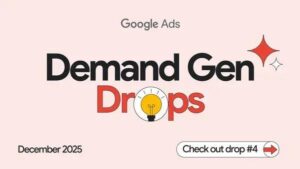
Demand Gen atinge novos públicos enquanto eles assistem navegam e compram
Descubra como Demand Gen alcança novos públicos enquanto eles assistem, navegam e compram — táticas simples e surpreendentes que ampliam seu alcance....Read more
-
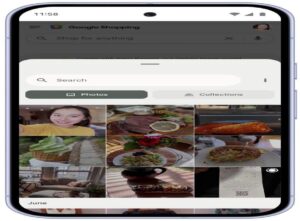
Google agora gera corpo inteiro a partir de uma selfie para você provar roupas virtualmente
Google cria corpo inteiro a partir de uma selfie para provar roupas virtualmente — veja como funciona e o impacto na sua privacidade....Read more
-

Guia para configurar audience expansion controlada do Google Ads
Guia para configurar audience expansion controlada e limitar sobreposição de públicos no Google Ads — descubra truques simples e rápidos...Read more
-

Eu vou apostar nos Shorts do YouTube depois de estudo mostrar aumento na intenção de compra
Descubra por que vou apostar nos Shorts do YouTube após estudo mostrar forte aumento na intenção de compra e como isso pode mudar vendas....Read more



